
Profiteren van de inhoud die op het ene platform wordt gegenereerd om anderen te voeden, is tegenwoordig niet alleen gebruikelijk, maar ook zeer aan te raden om niet op het maximale aantal aanwezig te zijn zonder twee keer zo hard te moeten werken. Daarom, als u live inhoud doet, zou u dit misschien willen weten hoe je kleine videoclips van Twitch naar TikTok of een ander sociaal netwerk kunt brengen gemakkelijk.
de kunst van het opnieuw posten
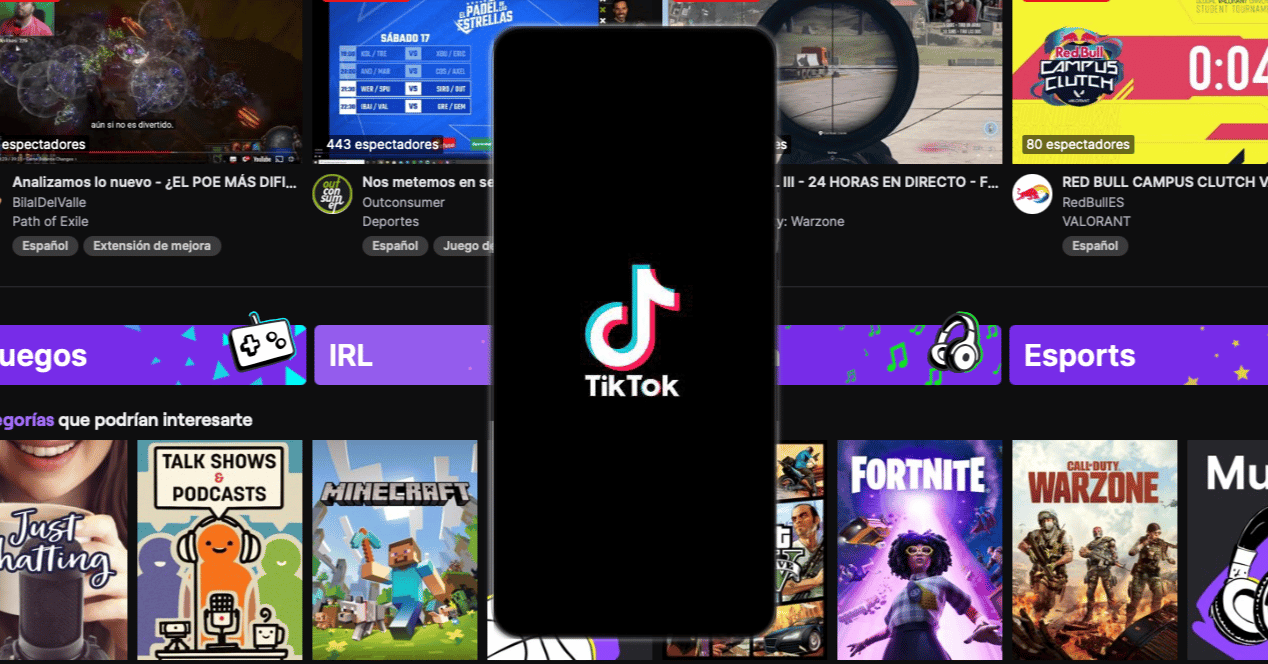
De meest actieve gebruikers van netwerken als TikTok of Instagram weten heel goed waar al dit reposten over gaat. in wezen is het dat de originele inhoud opnieuw indienen bij een sociaal netwerk gemaakt in een ander Het meest typische geval is om TikTok-video's opnieuw op Instagram te publiceren als een Reel.
Instagram houdt daar niet van omdat ze er tweederangs uitzien en TikTok volgen, maar het moet worden toegegeven dat het echt zo blijft, ondanks de verbeteringen die door het sociale netwerk zijn aangebracht en zijn inspanningen om originele inhoud aan te moedigen.
Welnu, wat wordt gedaan met korte video's, foto's, enz., is iets dat kan worden uitgebreid naar andere soorten inhoud van langere duur. Het zijn de klassieke pillen of samenvattingen van uitgebreidere content die je bijvoorbeeld op een webpagina had kunnen publiceren als tekst, een fragment van een podcast of zelfs een clip van een YouTube-video of een ander videoplatform.
Het doel van dit alles is dat u profiteert van die inhoud die zoveel inspanning en toewijding vereist, zodat de rest van de platforms waarop u aanwezig bent een publicatiepercentage hebben en ook dienen als een manier om nieuwe gebruikers aan te trekken die zouden kunnen eindigen abonneren op dat andere platform dat misschien uw prioriteit is en van waaruit uw bedrijf en manier om geld te verdienen echt beweegt.
Hoe u kunt profiteren van Twitch-inhoud op andere netwerken
Twitch is niet langer alleen en exclusief een live videoplatform gericht op gameplays en andere onderwerpen die verband houden met de wereld van videogames. Al geruime tijd is de verscheidenheid aan inhoud zo hoog dat je kunt vinden van een simpele "Chatting" tot vreemden van ASMR-video's in opblaasbare zwembaden, onthulling, merkevenementen, informatie, enz.
Uiteindelijk komt, net als elke andere plek waar content kan worden gedeeld met miljoenen en miljoenen andere gebruikers (in dit geval live content), in principe alles neer op het aanbieden van ontspanning en vermaak. Nu is het gewoon een kwestie van dat iedereen degene kiest die ze het leukst of interessantst vinden, zelfs als ze meer dan leuk zijn, op zoek zijn naar informatie waarmee ze nieuwe dingen kunnen leren.
Nou, profiteer van de inhoud die op Twitch wordt gegenereerd te makkelijk. Zozeer zelfs dat zelfs als je niet veel idee hebt van bewerken en net de basis hebt geleerd om de camera aan te sluiten en te beginnen met streamen, je het nog steeds kunt doen. U hoeft alleen de tools te kennen die tot uw beschikking staan en te beslissen hoeveel tijd u eraan wilt besteden. Omdat het niet hetzelfde is om gewoon een fragment van de originele video te nemen om een of andere extra bewerking uit te voeren, het aan te passen aan een specifieke beeldverhouding zodat het er beter uitziet op dit of een ander sociaal netwerk, enz.
Dus als je wilt, laten we in delen gaan met de verschillende stappen die moeten worden gevolgd om korte clips van Twitch opnieuw te publiceren op andere platforms.
Download de originele video van Twitch
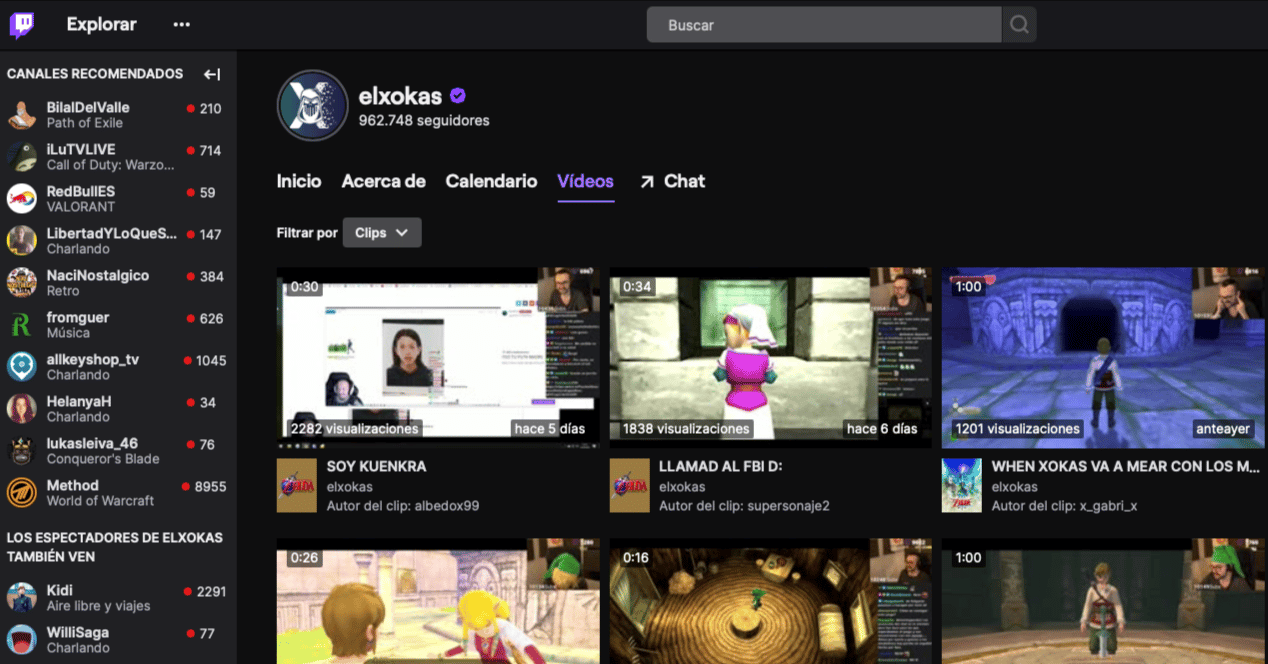
Als het gaat om het downloaden van video's van Twitch heb je twee opties, aan de ene kant alles live doen en aan de andere kant alleen de fragmenten die jij als beste hebt uitgekozen als gestreamd. Hier hangt het af van wat je wilt doen, of je het moment min of meer hebt geïdentificeerd waar het onderdeel dat je wilt redden en delen op andere netwerken is of direct dat moment dat je al wist wat het was.
Ga als volgt te werk om je eigen Twitch-streams te downloaden:
- Toegang tot je Twitch-profiel
- Tik of klik op het hoofdscherm configuratie
- Herhaal nu in de optie van Kanaal en video's
- Activeer tot slot Eerdere uitzendingen opslaan. Hierdoor kun je ze minimaal 14 dagen op het platform bewaren of tot 60 dagen als je een Prime-gebruiker bent of gebruikmaakt van de Twitch-partner
- Als je dit al hebt gedaan, ga je terug naar de hoofdpagina en tik je op je profielfoto om vervolgens te selecteren Videoproducent
- Selecteer de video die u wilt downloaden, klik op het driepuntspictogram om Download-knop
Als u alleen een specifiek fragment wilt, kunt u dit ook selecteren uit deze producertools. Bovendien kun je verschillende fragmenten van een langere liveshow maken en opslaan. Al die miniclips genereren een lijst die toegankelijk is voor andere gebruikers van het platform en waarmee ze hetzelfde kunnen doen door een fragment van uw inhoud naar andere netwerken te brengen. Of jij van andere videomakers die op Twitch zitten. U hoeft alleen maar naar Video's> Filteren op clips te gaan.
Twitch-clips voor andere netwerken bewerken
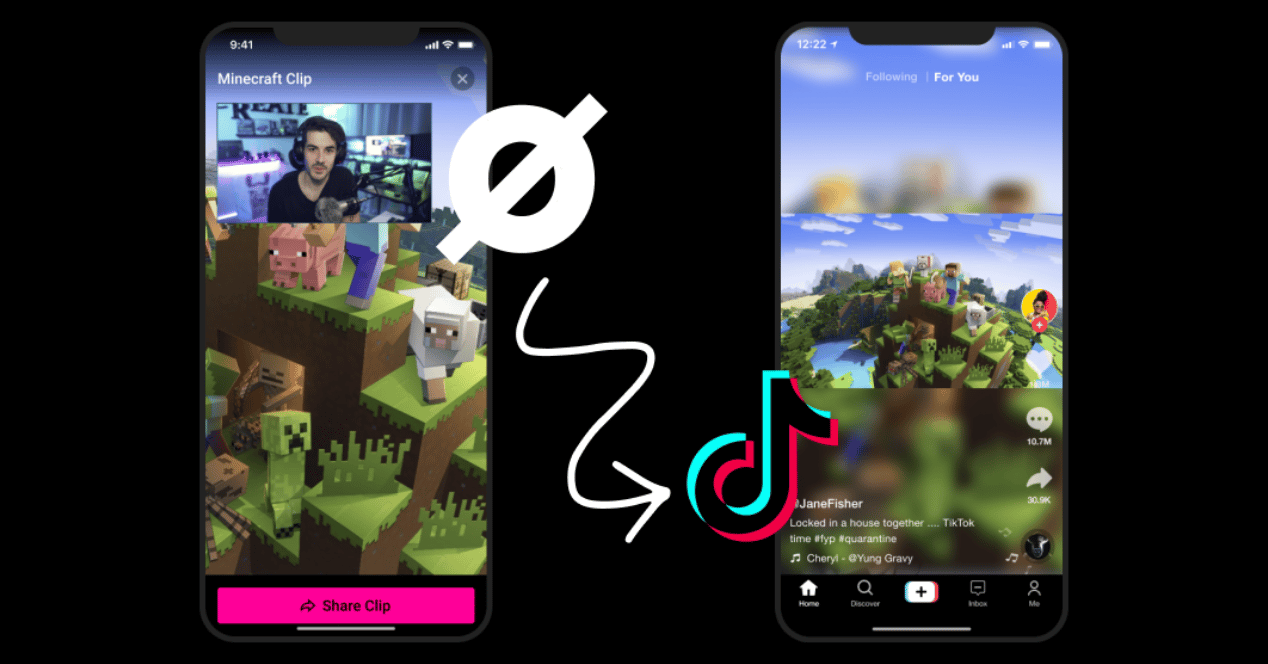
Met al dat materiaal zoals het live verscheen, is de volgende stap om het te bewerken voor andere sociale netwerken. Hier zal het afhangen van wat u wilt bereiken, maar er zijn veel toepassingen waarmee u het een andere stijl kunt geven, de panoramische beeldverhouding kunt bijsnijden om naar een verticaal, vierkant, 4:3, enz. Hier ben jij degene die beslist wat voor soort compositie je wilt doen.
Wat betreft de opties om dit te doen, er zijn er verschillende en sommige zijn zelfs gratis. Om bijvoorbeeld op een veel professioneler niveau te gaan, zijn er klassieke video-editors zoals Final Cut Pro, Adobe Premiere of DaVinci Resolve. De laatste in zijn gratis versie is het meest aantrekkelijk, hoewel het een bepaalde leercurve vereist.
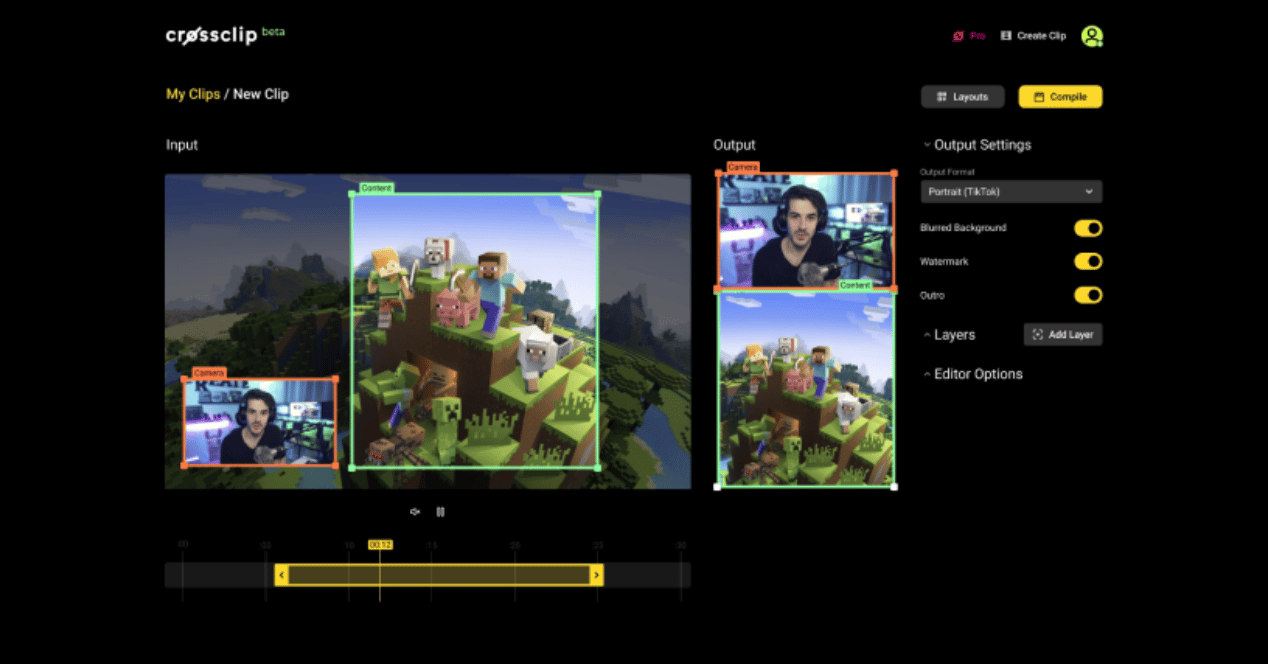
Daarom is het waarschijnlijk dat u geïnteresseerd zult zijn in het leren over eenvoudigere opties voor de meerderheid. kruis clip is een online tool met applicaties voor iOS Als je niet veel kennis van bewerken hebt, zal het je tijdens het hele proces helpen. Allereerst omdat je alleen de URL hoeft toe te voegen van de Twitch-clip die je wilt gebruiken. Ten tweede omdat de interface heel eenvoudig is. Zo erg zelfs dat het in feite bestaat uit het selecteren van de beeldverhouding tussen verschillende opties, afhankelijk van het platform waar het naar toe gaat (TikTok, Instagram, enz.), vervolgens enkele elementen, lagen en wat extra opties toevoegen en dat is alles.
Binnen een paar minuten heb je je materiaal klaar om te uploaden naar het sociale platform dat je wilt en krijg je meer grip en zichtbaarheid voor je profiel op Twitch. Het enige probleem zou kunnen zijn dat je, om van alle opties te genieten, moet upgraden naar de Pro-versie, die maandelijks $ 4,99 kost. Hoewel het voor velen een betaalbare prijs is en als ze de taak zo veel gemakkelijker voor u maken in vergelijking met een niet-lineaire editor, des te beter.
Samenvattende clips op andere netwerken plaatsen
Welnu, in het vorige punt hebben we u al een optie gegeven waarmee u Crossclips rechtstreeks op uw medianetwerken kunt publiceren, maar als u meer controle wilt hebben en het op een ander tijdstip of herhaaldelijk op verschillende netwerken, enz. je hoeft alleen maar het stuk te genereren en het naar je computer of mobiele apparaat te downloaden.
Eenmaal klaar, upload het waar je maar wilt, voeg een tekst toe, een extra element en dat is alles. Om inhoud te geven aan een platform van waaruit u eerder had gegenereerd.